Apdorojant filmuotą medžiagą, kartais reikia pritaikyti vaizdo veidrodinį efektą. Lengviausias būdas atlikti šią užduotį yra naudoti iš anksto įdiegtą „Windows Live Movie Maker“, kurią galite rasti standartinių „Windows 7“programų sąraše.
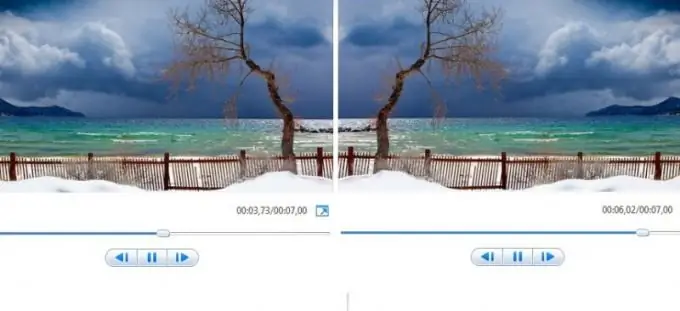
Nurodymai
1 žingsnis
Jei kompiuteryje įdiegta ankstesnė „Windows“versija („Vista“arba „XP“), galite atsisiųsti „Windows Live Film Studio“programą iš oficialios svetainės šiuo adresu: https://download.ru.msn.com/wl/moviemaker. Įdiegę paleiskite programą ir pridėkite vaizdo įrašą naudodami pagrindinio meniu komandą „Pridėti vaizdo įrašų ir nuotraukų“.
2 žingsnis
Palaukite, kol programa ekranizuos filmą, tada pasirinkite rėmelį, kurį norite atspindėti. Galite pasirinkti vieną ar kelis kadrus arba visą vaizdo medžiagą. Norėdami tai padaryti, turėsite pasirinkti rėmelius laikydami nuspaudę klavišą Ctrl ir žymekliu pasirinkdami fragmentus. Kita galimybė yra viską pasirinkti naudojant sparčiuosius klavišus „Ctrl“+ A.
3 žingsnis
Eikite į pagrindinio programos meniu skirtuką „Vizualiniai efektai“(pagal numatytuosius nustatymus yra atidarytas skirtukas „Pagrindinis“). Norėdami suaktyvinti paslėptus efektus, efektų juostos slinkties juostos apačioje spustelėkite rodyklės piktogramą. Skyriuje „Refleksija“pasirinkite vieną iš šių variantų: horizontalus arba vertikalus atspindys. Poveikis bus pritaikytas nedelsiant. Norėdami pamatyti rezultatą, naršymo juostoje spustelėkite atkūrimo mygtuką. Jei rezultatas jus tenkina, pereikite prie kito veiksmo - vaizdo failo išsaugojimo.
4 žingsnis
Grįžkite į skirtuką Pagrindinis ir spustelėkite mygtuką Įrašyti filmą, esantį dešinėje įrankių juostos pusėje. Atsidariusiame meniu užveskite žymeklį virš vienos iš siūlomų vaizdo įrašymo parinkčių, kad perskaitytumėte patarimus ir pasirinktumėte tinkamą galutinio vaizdo įrašo formatą.






